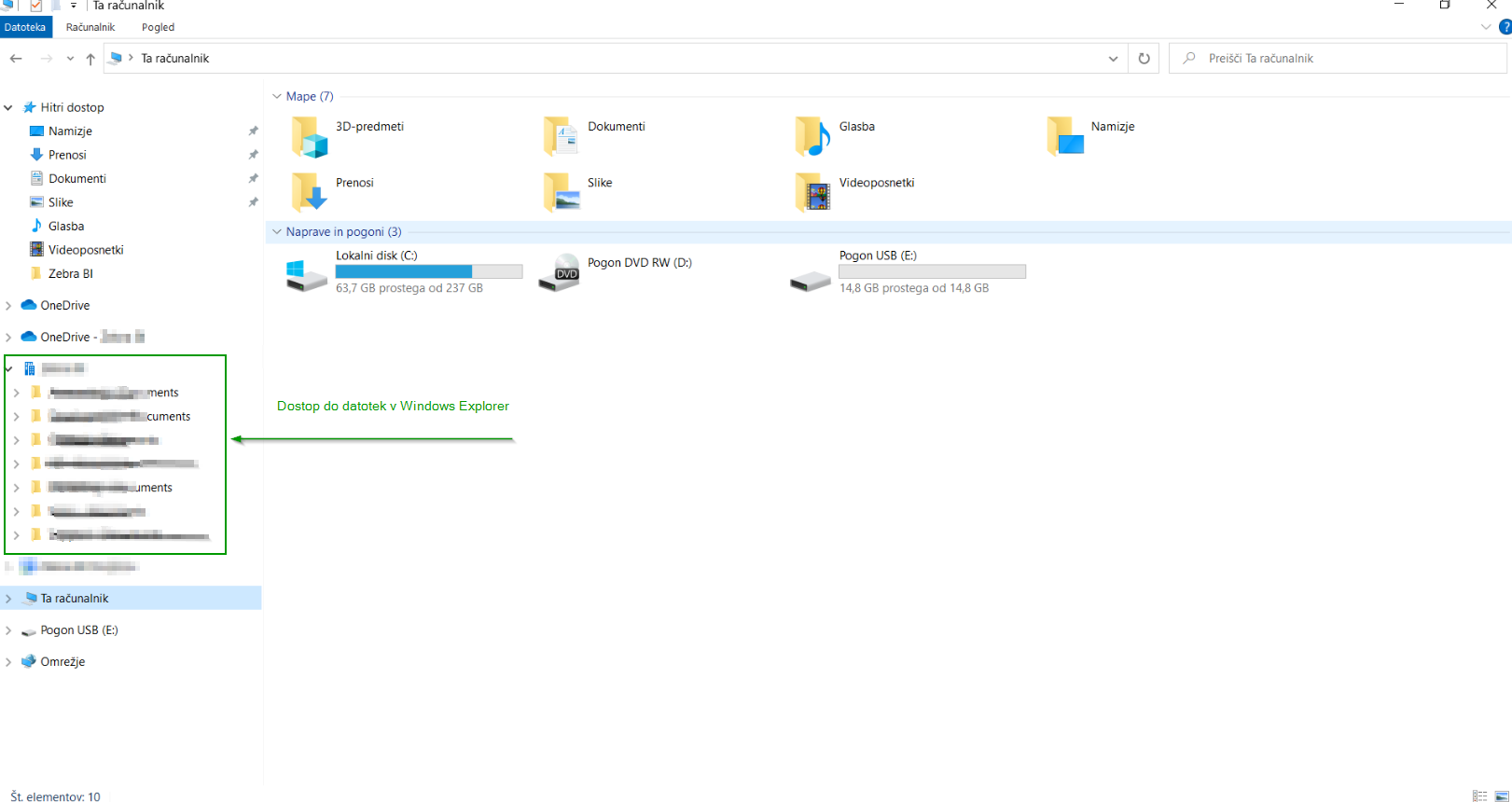Spodaj se nahajajo navodila za vpis v
Sharepoint. Uporabljate ga lahko ustvarjanje spletnih mest, kot varno mesto za shranjevanje in pregled datotek za skupno rabo ter za dostop do raznih informacij. Dostop je možen iz katere koli naprave, vse kar je potrebno je spletni brskalnik.
1. Na
office.com se prijavite v vaš
Microsoft račun.
2. Po vpisu, iz levega menija izberete
Sharepoint.
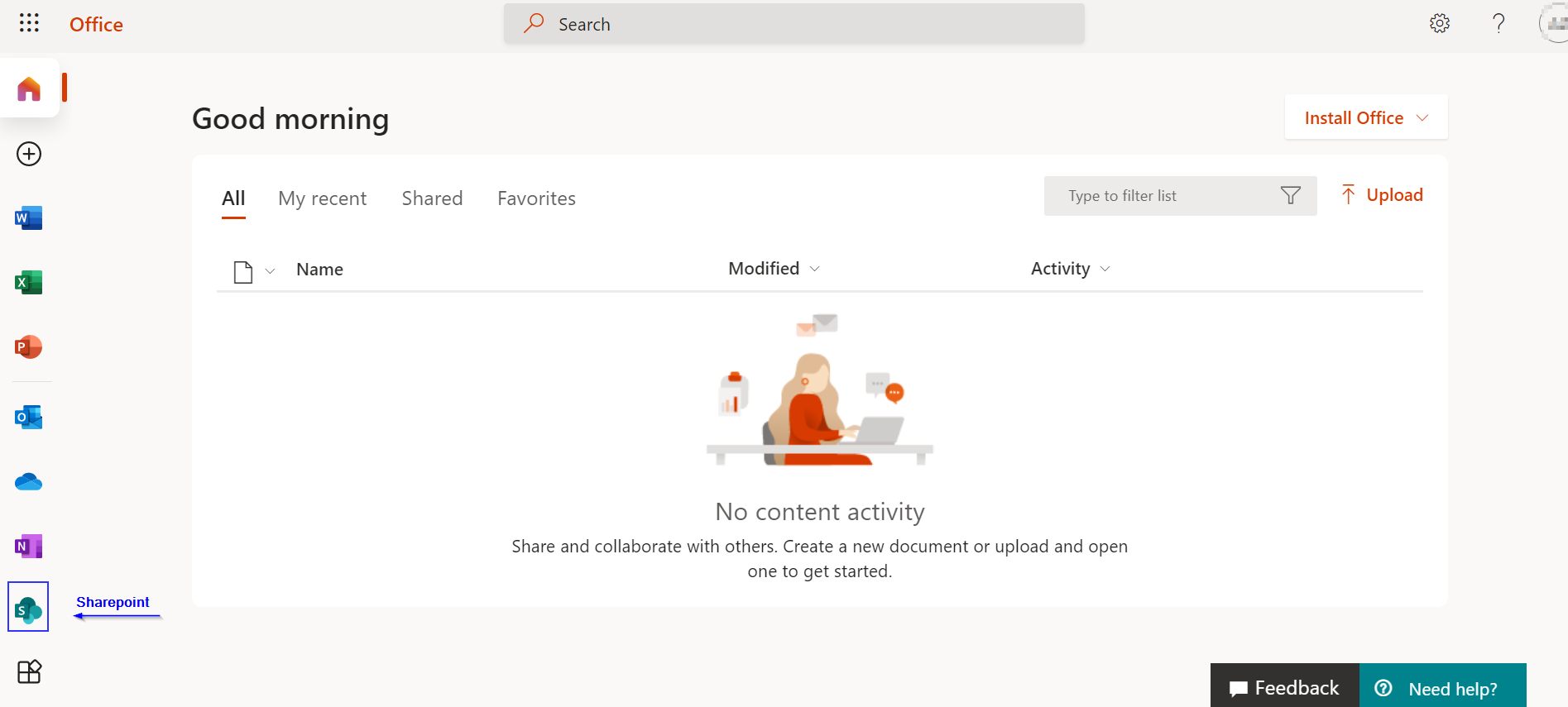
3. Če na vstopni strani Sharepointa ne vidite map ali Team Site-ov, jih lahko
poiščete v zgornjem iskalniku.
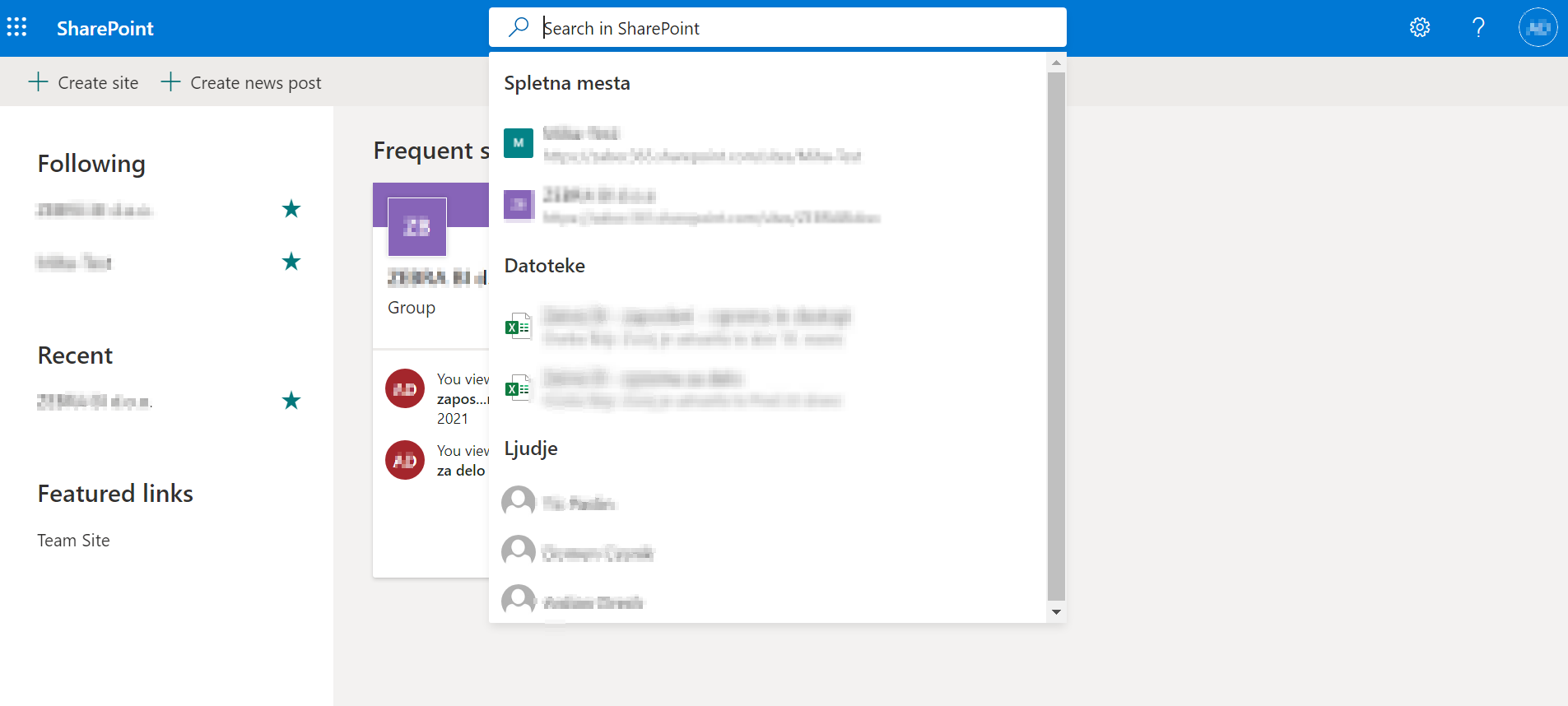
4. Odprete
Team Site, ki ga iščete. Tu se nahaja
pregled datotek, možnost dodajanja
novih datotek/map,
spremljanje in urejanje
članov skupine.
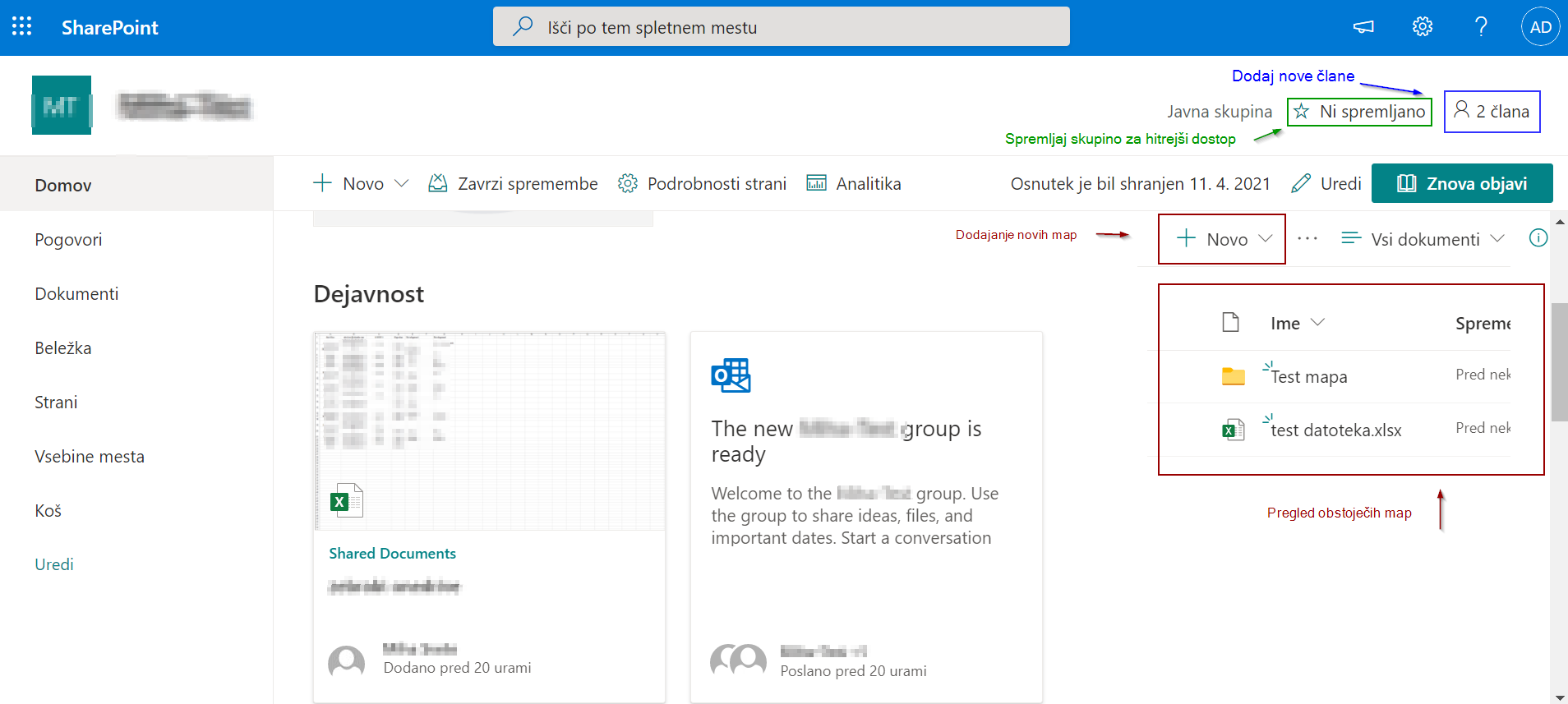
5. Za podrobnejši pregled map in
sinhronizacijo map, kliknete na sklop
Dokumenti.
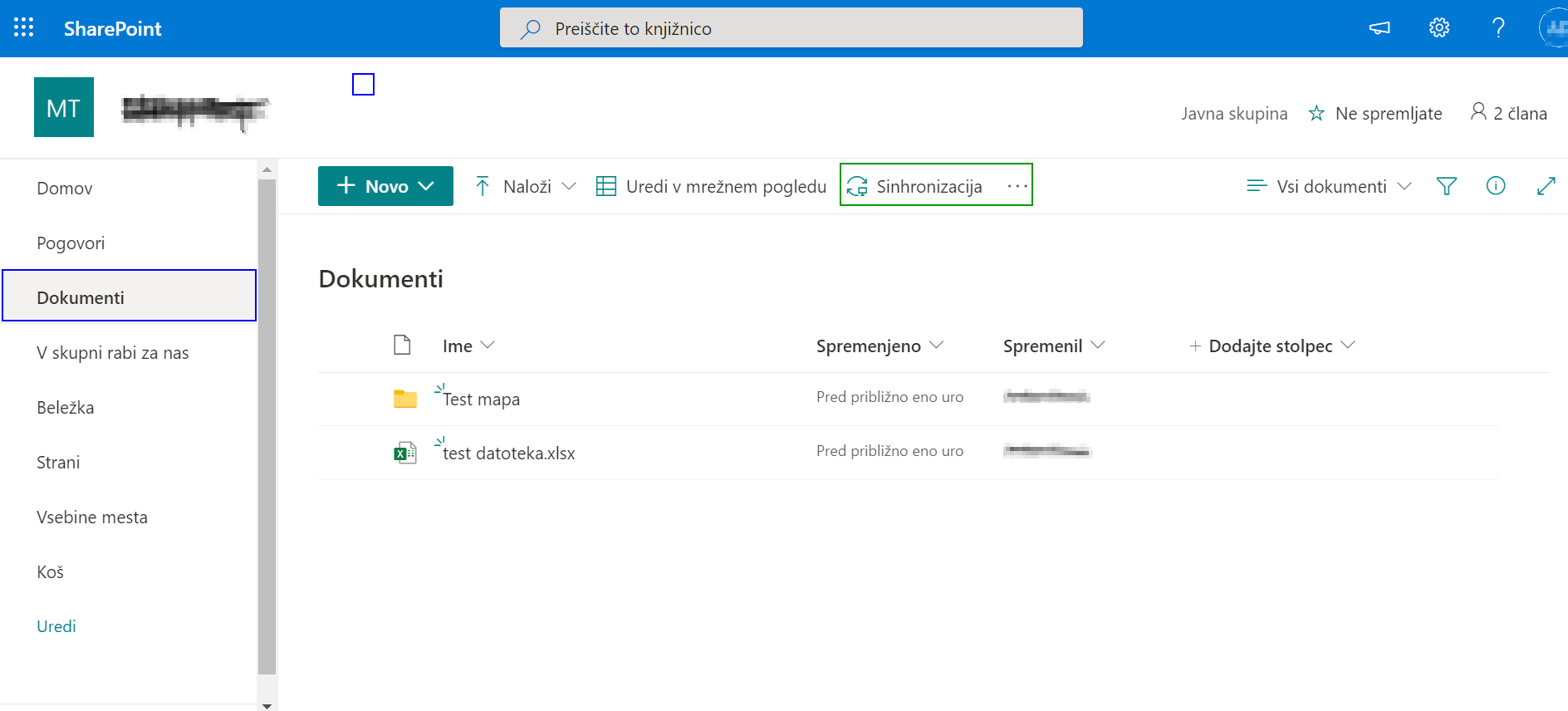
6. Mape in datoteke bodo dostopne tudi na
vašem računalniku.